打开Excel文档,选中第一行,点击上面菜单中的“数据”->“筛选”。然后在Excel的首页就会多出下拉按钮。
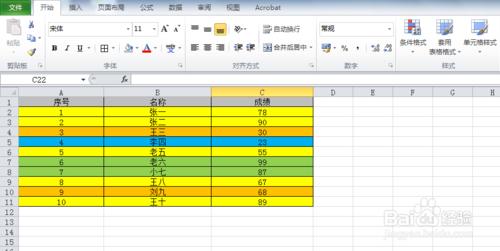
升序/降序排列:点击成绩一列,点击多出的下拉按钮,然后点击“升序”按钮即可按成绩升序排列;如果点击“降序”按钮即可按成绩降序排列。

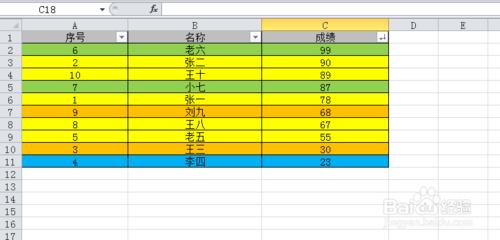
按颜色进行筛选:点击第一行中多出的下拉按钮,在弹出的框中选择“按颜色筛选”,假设筛选出黄色部分可以点击黄色即可。只能筛选出一中颜色不可以同时选择多种颜色进行筛选。
手动设置Excel表格边框和底纹
手动设置Excel表格边框和底纹 利用Excel制作的电子表格,默认情况下是没有边框的,通过预览就可以看到,如图1所示。不过,用户可以根据需要手动设置表格边框和底纹。 第1步,选择需要设置边框和底纹的单元格或者系列单元格,单击右键,选择“设置单元格格式”菜单项,如图2所示。 第2步,弹出“设置单元格格式”框,选择“边框”标签,在“颜色”中选择一种边框颜色,在“样式”中选择线的样式,如选线”,则单击“外边框”按钮,将外边框设置为“粗线”。再在样式中选择一种“细线”,单击“内部”按钮,将表格内部单元格的边框设
如何还原筛选前的状态:点击第一行中多出的下拉按钮,在弹出的框中勾选“全选”即可还原筛选前的状态。
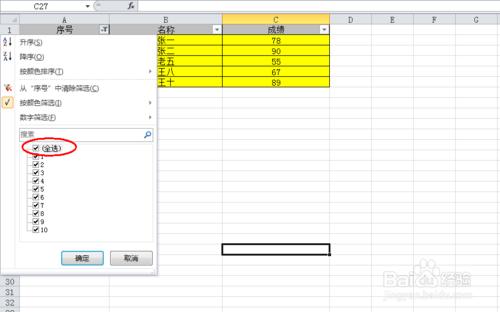
按数字进行筛选:点击第一行中多出的下拉按钮,在弹出的框中选择“按数字筛选”,可根据我们实际需要选择“按数字筛选”底下的子选项。假设我们选择“大于”这个子项。

选择“大于”后会弹出一个设置按钮,输入我们筛选的大于的条件,假设设置为50。点击确认后,即可筛选出【成绩大于50】满足这个条件的所有数据。
Excel中如何绘制斜线表头?
Excel中如何绘制斜线表头? 在工作中,经常会遇到斜线表头,那么在Excel中如何绘制斜线表头呢? 第1步,选中要绘制斜线表头的单元格,单击鼠标右键,然后单击“设置单元格格式”菜单项。 第2步,选择“边框”选项卡,在“样式”中选择一种线型,单击“外边框”,然后单击从左上角至右下角的对角线按钮,单击“确定”按钮,即可在单元格中添加一条斜线,如图1所示。 第3步,单击“插入”选项卡,单击“文本框”按钮,插入一个文本框,并在文本框中输入标题文本,如图2所示。 第4步,选中文本框,单击鼠标右键,选择“设置形状格


